你已经是Mac的用户了吗?还是准备入手的新手呢?先说一个新手经常问的问题,怎么Mac中没有刷新呢?原因是苹果系统不需要刷新。如果你习惯了Windows一定会忍不住刷新,不刷新心理那个难受。但是苹果不需要刷新新手必须要接受这个事实,赶快跟安下小编看看“Mac入门基本知识”吧!
macbook系统基础内容简介 Mac入门基本知识
1、主界面结构图基本知识介绍 (如图所示)
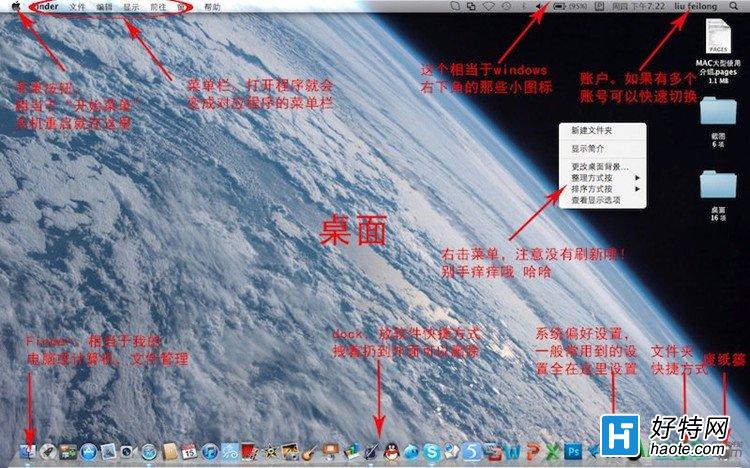
2、 Mac下最具特色的两个效果 :
第一个是 dock 图标放大效果;第二个是预览功能Cover flow.

打开Finder 点击Cover flow图标:
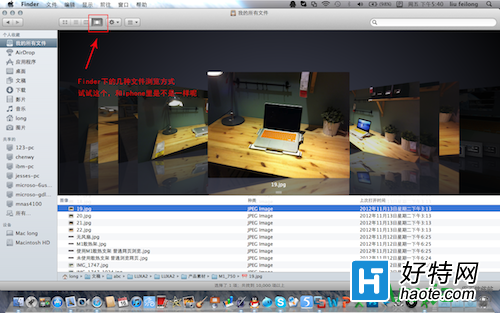
3、 知道文件都放在那里吗?打开 Finder-账号名 就知道。
所有个人的文件默认会放个人账户下(这里我的帐户名是long)9个文件夹中,关闭按钮在窗口左上角那几个小点点,和windows刚好相反,开始也会有点别扭,谁没有第一次呢!习惯了你就会觉得好用极了!
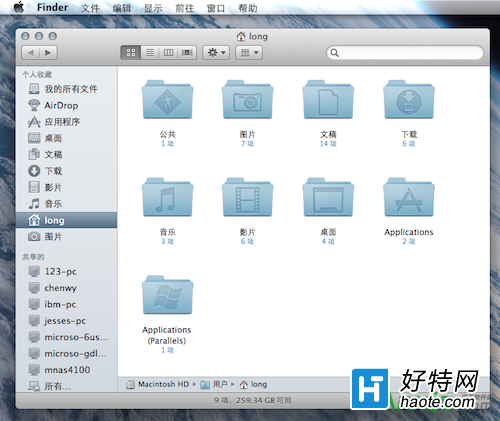
4、账户基本知识
Mac下你可以创建多个账户,账户之间的权限分配非常合理 ,假设现在你创建了3个账户,3个用户在使用,都可以设置账户密码,每个账户之间的个人数据默认就是有权限保护的。帐户之间共享文件通过系统“共享”文件夹和账户“公共”文件夹。非常人性化和实用,最好不知道的都学习一下。具体细节在下面的“mac系统权限”详细介绍。
下面例图中:无法访问xiaoxiao这个账里的文件夹,如果多个人使用这台电脑,就可以创建多用户。

知道自己的文件被放在哪里了,想必心里也就有底了!在侧边栏的都是快捷方式,只要需要,大家可以随意添加或去除。通过Finder的偏好设置---侧边栏。
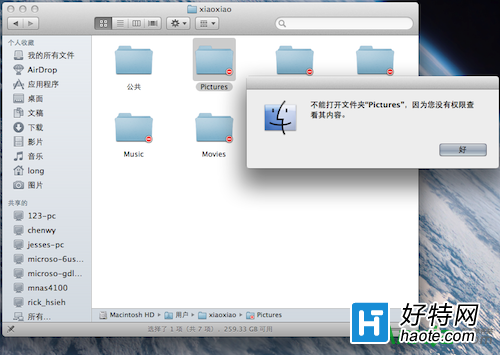
5、苹果的快速预览功能
技巧:mac系统的每个文件图标默认就是文件的缩略图,用鼠标选中一个文件,然后按一下Space 空格键就可以快速预览文件内容。(影片也支持这个技巧操作)
-
audiomack 手机版 5.1.1 19.11 MB
下载
小编推荐
手游风云榜
更多 资讯阅读
更多 -

- 使用Blender生成城市模型
- 教程 2024-12-05
-

- 全球气象数据ERA5的下载方法
- 教程 2024-12-05
-

- Xpath解析及其语法
- 教程 2024-12-04
-

- 机器学习:神经网络构建(下)
- 教程 2024-12-04
-

- 华为Mate品牌盛典:HarmonyOS NEXT加持下游戏性能得到充分释放
- 教程 2024-12-03
-

- 实现对象集合与DataTable的相互转换
- 教程 2024-12-02
-

- 硬盘的基本知识与选购指南
- 教程 2024-12-01
-

- 如何在中国移动改变低价套餐
- 教程 2024-11-30
-

- 鸿蒙NEXT元服务:论如何免费快速上架作品
- 教程 2024-11-29
-

- 丰巢快递小程序软件广告推荐关闭方法
- 教程 2024-11-27
-

- 如何在ArcMap软件中进行栅格图像重采样操作
- 教程 2024-11-26
-

- 算法与数据结构 1 - 模拟
- 教程 2024-11-26





























